Par défaut, le gestionnaire de fichiers dans Ubuntu ou dans toute autre distribution Linux utilise un utilisateur non root. Je veux dire qu'un utilisateur qui n'a pas de droits d'administrateur peut y accéder graphiquement. Il améliore la sécurité globale du système. Toutefois, si vous souhaitez exécuter le gestionnaire de fichiers en tant qu'utilisateur root ou si vous souhaitez ouvrir et modifier des fichiers et des dossiers avec des droits d'administrateur, cela est également possible. Cependant, vous devez utiliser le terminal de commande pour l'activer. Le tutoriel suivant réalisé sur Ubuntu 20.04 LTS focal fossa . Cependant, les étapes seront les mêmes pour les versions antérieures telles que Ubuntu 19.10/19.04 ; 18.10/18.04 y compris Debian, Linux Mint ou tout système d'exploitation similaire exécutant le gestionnaire de fichiers Nautilus.
Ouvrez le gestionnaire de fichiers Ubuntu Nautilus en tant que root
- Ouvrez le terminal de commande depuis Applications ou en utilisant le raccourci clavier- Ctrl+Alt+T.
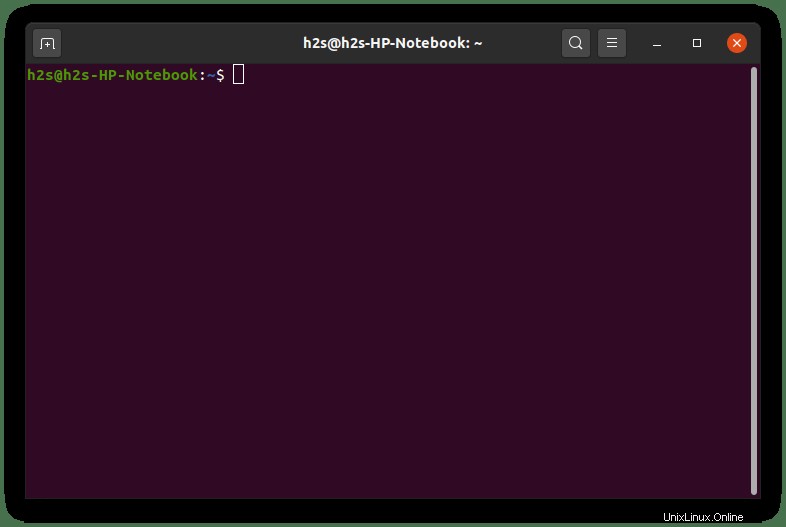
- Exécutez le gestionnaire de fichiers Nautilus avec sudo. Voici la syntaxe :
sudo nautilus
- Il vous demandera le mot de passe de votre utilisateur non root actuel qui est présent dans le groupe sudo.
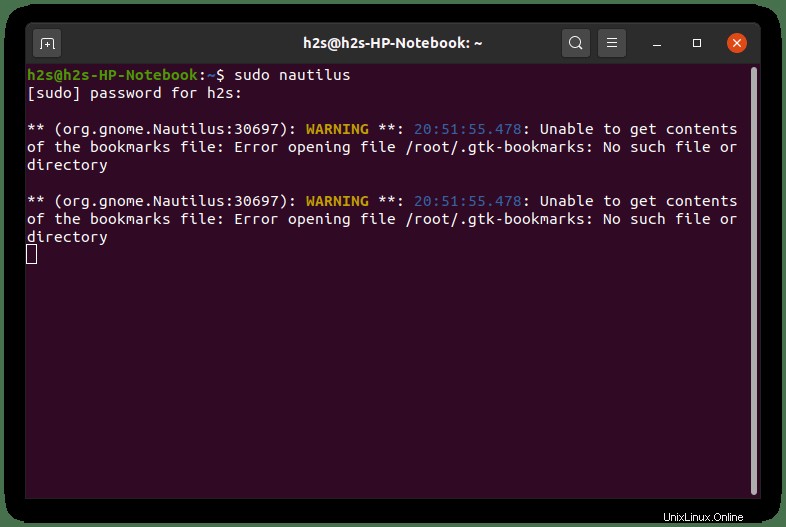
- Le gestionnaire de fichiers Ubuntu s'ouvrira avec les droits d'administration. Vous pouvez désormais accéder à n'importe quel dossier et fichier accessible uniquement à l'utilisateur root via l'interface utilisateur graphique.
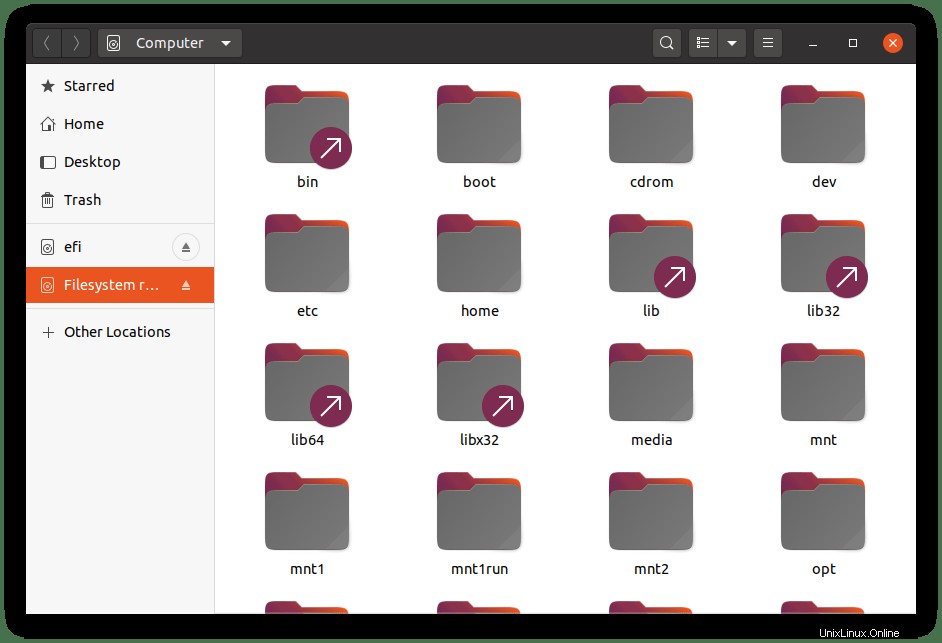
Modifier ou ouvrir les fichiers et dossiers Ubuntu en tant qu'administrateur racine
Si vous souhaitez modifier un fichier ou un dossier ouvert en tant qu'utilisateur root directement à partir de l'interface utilisateur graphique du gestionnaire de fichiers Nautilus. Ensuite, nous pouvons intégrer une option "Modifier en tant qu'administrateur " ou " Ouvrir en tant qu'administrateur ” privilèges dans son menu contextuel.
- Ouvrez à nouveau le terminal de commande, si vous ne l'avez pas déjà fait.
- Installer l'administrateur Nautilus package.
sudo apt install nautilus-admin
- Entrez le mot de passe de l'utilisateur actuel et appuyez sur Y clé pour accepter les packages à télécharger et à installer.
- Redémarrez les instances du gestionnaire de fichiers Nautilus.
sudo nautilus -q
- Tapez quitter et appuyez sur Entrée touche pour fermer la fenêtre du terminal.
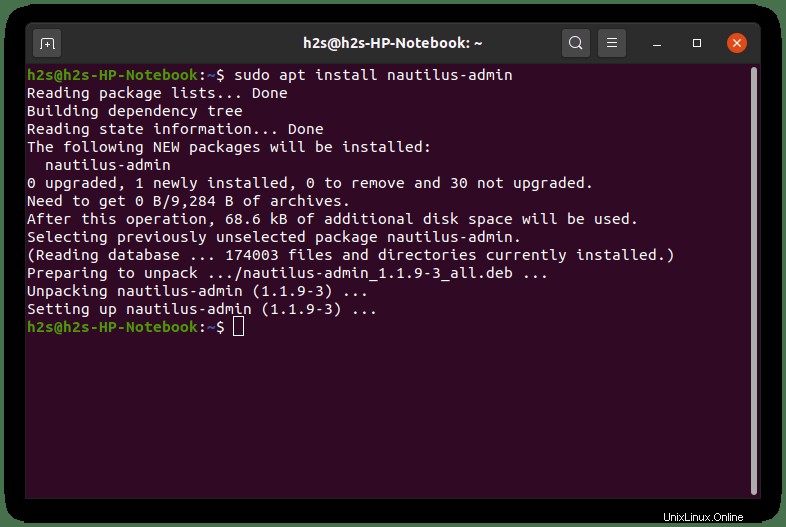
- Maintenant, pour modifier n'importe quel fichier en tant qu'utilisateur root, ouvrez le gestionnaire de fichiers ou faites un clic droit sur celui-ci où qu'il se trouve. Et sélectionnez l'option "Modifier en tant qu'administrateur".
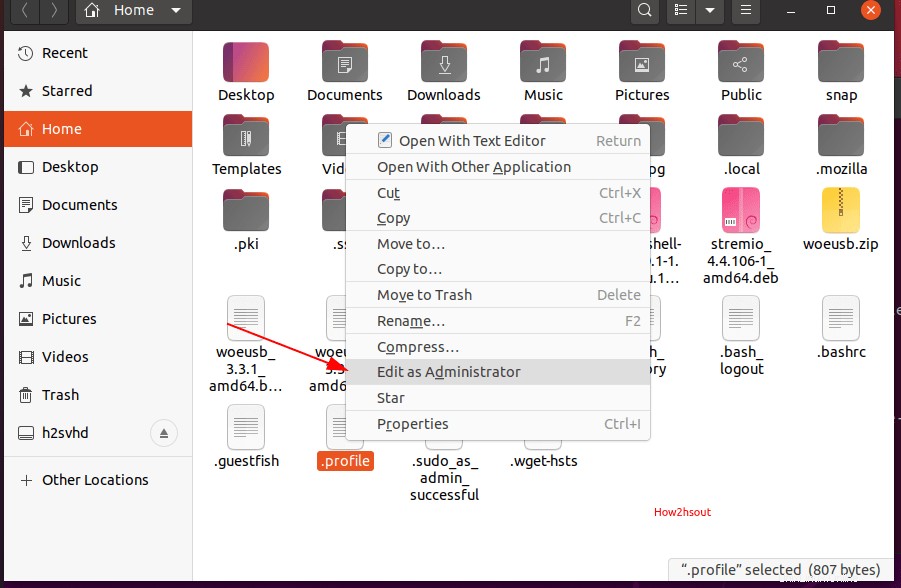
- Pour ouvrir des dossiers en tant que root, comme ci-dessus, cliquez dessus avec le bouton droit de la souris et sélectionnez "Ouvrir en tant qu'administrateur".
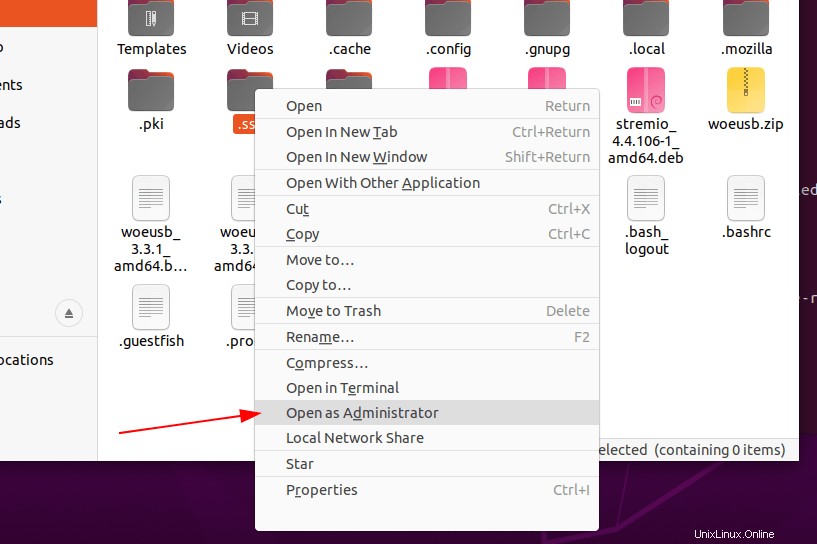
Avertissement :Exécuter le gestionnaire de fichiers en tant qu'administrateur
Bien que le didacticiel ci-dessus soit utile si vous n'êtes pas un utilisateur expérimenté du terminal de commande, soyez prudent. Assurez-vous de ne pas modifier ou modifier certains fichiers de configuration de base qui pourraient rendre votre Ubuntu instable ou non amorçable.